Win8系统迅雷局域网在哪?win8系统局域网共享设置方法
摘要:Win8系统迅雷局域网在哪?相信很多用户使用过迅雷下载软件,有些迅雷用户想和别人共享资源,不过,在Win8系统中不太清楚具体如何设置来共享。...
Win8系统迅雷局域网在哪?相信很多用户使用过迅雷下载软件,有些迅雷用户想和别人共享资源,不过,在Win8系统中不太清楚具体如何设置来共享。那么,在Win8系统中迅雷局域网功能如何查看及使用呢?相信,通过下文介绍后你会发现,其实迅雷局域网功能的使用方法很简单,下面小编就给大家带来win8系统局域网共享设置方法,一起来看看吧。
操作步骤:
1、打开迅雷(极速版),点击左下角的“应用”,在弹出的工具中点击“局域网共享”;

2、首次使用需要设置设备名和密码,这是其他电脑访问时需要输入的密码;

3、点击“添加共享目录”;选中需要共享的文件,点击确定;
4、在局域网中另一台电脑同样打开迅雷局域网共享,在左侧选择切换到其他设备,搜索到上述步骤设置好的设备;

5、可以看到该设备“需要密码访问”、“存在共享文件”,点击上方的“访问设备”;
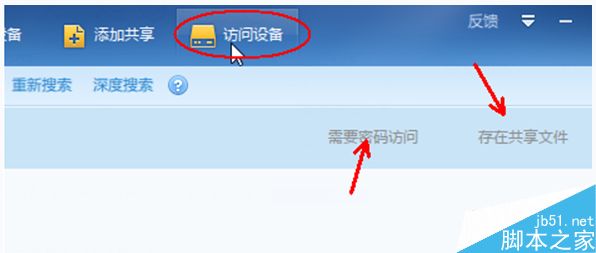
6、在弹出的窗口中输入密码,点击访问;然后就可以看到里面共享的文件,并且可以点击下载。

Win8系统中迅雷局域网功能使用技巧就介绍到这,有需要的用户不妨参考本文方法开启迅雷局域网功能。
【Win8系统迅雷局域网在哪?win8系统局域网共享设置方法】相关文章:
★ Win10系统怎么使用免打扰模式?Win10系统使用免打扰模式的方法
★ win10应用商店白屏提示检查网络怎么办?win10系统应用商店白屏提示检查网络的解决方法
★ Win8系统开机蓝屏出现0x00000050错误代码的原因及解决办法
★ win8.1系统IE11访问工行网银提示网站出具的安全证书是为其他网站地址颁发的解决方法
